- Багато користувачів скаржаться на те, що їх принтер запускає порожню сторінку між кожною друкованою сторінкою.
- Якщо це також ваша проблема, оновіть драйвери та ще раз перевірте, чи справді картриджі чисті.
- Щоб з легкістю впоратися з усіма завданнями друку, також перегляньте найкраще програмне забезпечення для керування принтером.
- Якщо ви часто стикаєтеся з подібними проблемами, не соромтеся додати нашу закладку Центр комп'ютерної периферії.

XВСТАНОВИТИ, НАТИСНУВШИ ЗАВАНТАЖИТИ ФАЙЛ
Це програмне забезпечення забезпечить працездатність ваших драйверів, убезпечуючи вас від поширених комп’ютерних помилок і апаратних збоїв. Перевірте всі драйвери зараз у 3 простих кроки:
- Завантажте DriverFix (перевірений файл завантаження).
- Натисніть Розпочати сканування знайти всі проблемні драйвери.
- Натисніть Оновлення драйверів щоб отримати нові версії та уникнути збоїв у роботі системи.
- DriverFix завантажено 0 читачів цього місяця.
Ми часто друкуємо різні документи, але деякі користувачі повідомили, що їх принтер запускає порожню сторінку між кожною друкованою сторінкою.
Це може бути неприємною проблемою, і в сьогоднішній статті ми покажемо вам, як правильно її виправити. Просто перегляньте наведені нижче рішення.
Що робити, якщо принтер друкує порожні сторінки?
- Переконайтеся, що ваші картриджі чисті
- Виконайте процес самоочищення
- Оновіть драйвер
- Перевстановіть дисковод принтераr
- Очистіть соленоїд лотка
- Переконайтеся, що функцію роздільників не ввімкнено
- Вимкніть додаткові функції друку
- Зніміть прапорець біля параметра друку верхнього/нижнього колонтитула
1. Переконайтеся, що ваші картриджі чисті
Якщо ви використовуєте струменевий принтер, проблема може бути у ваших картриджах. За словами користувачів, іноді ваші картриджі можуть забиватися, і це призводить до цієї проблеми.
Щоб усунути проблему, рекомендується ретельно очистити їх м’якою тканиною. Після очищення картриджів перевірте, чи проблема не зникла.
2. Виконайте процес самоочищення
Якщо принтер запускає порожню сторінку між кожною друкованою сторінкою, можливо, ви можете вирішити проблему, виконавши процес самоочищення.
Це досить просто зробити, і для цього просто перейдіть на панель керування принтера та натисніть і утримуйте Іди утримуйте кнопку приблизно 3 секунди, доки не засвітяться всі індикатори принтера.
Коли світло засвітиться, відпустіть Іди кнопку. Після завершення процесу перевірте, чи проблема все ще існує.
Ми повинні зазначити, що цей процес відрізняється для кожного принтера, тому вам, можливо, доведеться трохи дослідити або переглянути посібник з експлуатації, щоб побачити, як виконати цю процедуру.
3. Оновіть драйвери
Проблеми з принтером можуть бути спричинені застарілими драйверами, і якщо принтер запускає порожню сторінку між кожною друкованою сторінкою, радимо вам оновити драйвер принтера до останньої версії.
Для цього відвідайте веб-сайт виробника та завантажте найновіші драйвери для свого принтера. Як і очікувалося, вам потрібно знати правильну модель вашого принтера та драйвери схопити.
Якщо це звучить для вас трохи складно, є багато чудових інструментів сторонніх розробників, які можуть вам у цьому допомогти. DriverFix, наприклад, є надійним програмним інструментом, який варто взяти до уваги.
Коротше кажучи, він оновить усі ваші драйвери на вашому комп’ютері лише за пару клацань.
DriverFix може в основному захистити вашу систему від будь-якої потенційної несправності, спричиненої встановленням неправильної версії драйвера.
Тому негайно встановіть його за посиланням нижче, а після оновлення драйверів перевірте, чи проблема все ще існує.
⇒ Отримати DriverFix
4. Перевстановіть драйвер принтера
- Від’єднайте принтер і вимкніть його.
- ВІДЧИНЕНО Диспетчер пристроїв. Для цього натисніть Клавіша Windows + X і вибирайте Диспетчер пристроїв зі списку.
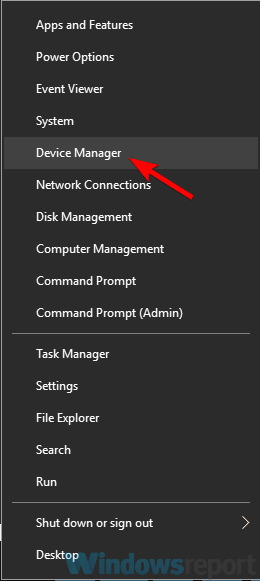
- Знайдіть драйвер принтера, клацніть його правою кнопкою миші та виберіть Видаліть пристрій.
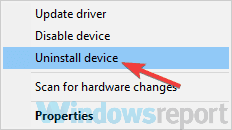
- Якщо є, перевірте Видалити драйвер для цього пристрою і натисніть Видалити.
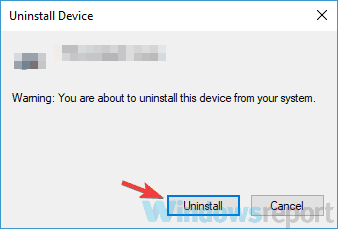
Якщо ваш принтер запускає порожню сторінку між кожною друкованою сторінкою, проблема, швидше за все, пов’язана з вашими драйверами.
Якщо ваш драйвер пошкоджено, це може призвести до цієї проблеми. Щоб вирішити проблему, користувачі пропонують перевстановити драйвер принтера.
Це досить просто зробити, і ви можете зробити це, дотримуючись наведених вище кроків.
Після видалення драйвера принтера перезавантажте ПК. Після перезавантаження ПК підключіть принтер і ввімкніть його. Windows спробує встановити стандартний драйвер для вашого принтера.
Якщо встановлено драйвер за замовчуванням, перевірте, чи проблема не зникла. Якщо проблема не зникла або драйвер не встановлено, перейдіть до наступного рішення.
5. Очистіть соленоїд лотка
За словами користувачів, якщо принтер запускає порожню сторінку між кожною друкованою сторінкою, можливо, виникла проблема з соленоїдом лотка.
Іноді ці соленоїди можуть стати липкими, і це змусить ваш принтер використовувати більше паперу, ніж йому потрібно.
Щоб вирішити проблему, вам потрібно відкрити принтер, знайти ці два соленоїди та очистити їх. Крім того, ви також можете очистити соленоїд дуплексера.
Маємо попередити вас, що це складна процедура, і якщо ви достатньо не знайомі зі своїм принтером та його компонентами, радимо звернутися до професіонала.
Варто також зазначити, що цей процес призведе до втрати гарантії, тому, якщо пристрій все ще на гарантії, можливо, краще було б відправити його в офіційний ремонтний центр.
6. Переконайтеся, що функцію роздільників не ввімкнено
- ВІДЧИНЕНО Панель управління. Для цього натисніть Клавіша Windows + S і введіть панель управління. Тепер вибирайте Панель управління зі списку результатів.
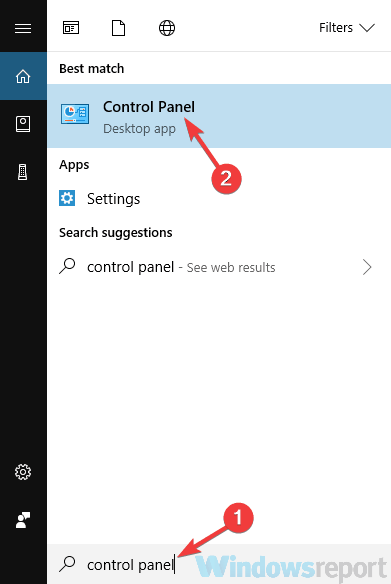
- Коли Панель управління відкривається, перейдіть до Пристрої та принтери.
- Знайдіть свій принтер, клацніть його правою кнопкою миші та виберіть Параметри друку.
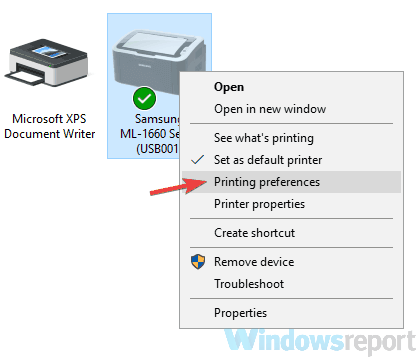
- Перейти до Папір і там ви повинні побачити Роздільники варіант. Установіть значення Без роздільників і збережіть зміни.
Багато принтерів підтримують функцію роздільників, і за допомогою цієї функції ви друкуватимете порожню сторінку між сторінками принтера.
Однак цю функцію можна легко вимкнути у властивостях принтера. Для цього просто виконайте наведену вище процедуру.
Після вимкнення цієї функції проблема повинна бути вирішена, і все знову почне працювати.
7. Вимкніть додаткові функції друку
- ВІДЧИНЕНО Пристрої та принтер панель, як ми показали вам у попередньому рішенні.
- Знайдіть свій принтер, клацніть його правою кнопкою миші та виберіть Параметри принтера.
- Перейти до Просунутий і вимкніть усі функції.
За словами користувачів, якщо принтер запускає порожню сторінку між кожною друкованою сторінкою, проблема може бути у властивостях принтера.
Очевидно, розширені функції друку можуть заважати вашому принтеру та спричиняти цю проблему, але ви можете вимкнути їх, виконавши описані вище дії.
8. Зніміть прапорець біля параметра друку верхнього/нижнього колонтитула
- Натисніть на Меню у верхньому правому куті та виберіть Інші інструменти > Розширення.
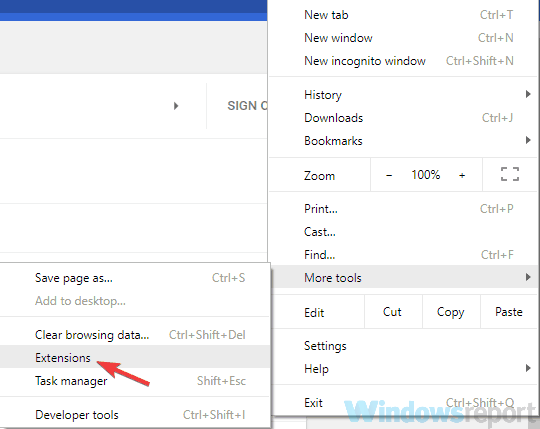
- Вимкніть усі розширення зі списку, натиснувши перемикач біля кожного розширення.
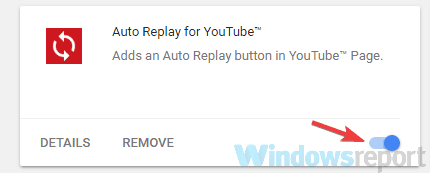
- Після вимкнення розширень перезапустіть Chrome і перевірте, чи проблема не зникла.
Іноді ця проблема може виникати під час друку документів із Гугл хром. Якщо ваш принтер запускає порожню сторінку між кожною друкованою сторінкою, можливо, ця проблема спричинена функцією друку верхнього/нижнього колонтитула.
Щоб вирішити проблему, просто вимкніть цю опцію під час друку з Chrome. Якщо проблема не зникає, можливо, причиною проблеми є ваші розширення.
Щоб виправити це, вимкніть усі розширення та перевірте, чи це вирішує проблему. Якщо проблема не з’являється, вмикайте розширення одне за іншим, доки не вдасться відтворити проблему.
Якщо проблема все ще існує, ви можете спробувати скинути Chrome до налаштувань за умовчанням і перевірити, чи це вирішує проблему.
Проблеми з друком можуть бути досить проблематичними, і якщо ваш принтер запускає порожню сторінку між кожною друкованою сторінкою, проблема, швидше за все, пов’язана з вашими драйверами, тому обов’язково перевстановіть або оновіть їх.
Проблеми з вашим принтером іноді можуть бути дуже неприємними, і, говорячи про проблеми з принтером, ось деякі типові проблеми, про які повідомляли користувачі:
- Додатковий аркуш паперу при друку – Це зазвичай спричинено вашими драйверами, і щоб вирішити цю проблему, вам потрібно перевстановити й оновити драйвери принтера.
- Після кожного завдання принтер друкує порожню сторінку – Якщо у вас виникла ця проблема, проблема може бути у вашому соленоїді. Щоб вирішити проблему, відкрийте принтер і очистіть соленоїд.
- Принтер Brother друкує додаткову порожню сторінку – Цю проблему може спричинити конфігурація вашого принтера. Щоб це виправити, вимкніть опцію роздільників у властивостях друку.
- Принтер, що друкує додаткові порожні сторінки Epson, HP, Canon – Ця проблема може стосуватися майже будь-якої марки принтера, і якщо ви зіткнетеся з нею на своєму принтері, обов’язково спробуйте деякі з наших рішень.
Який з них спрацював для вас? Розкажіть нам більше в області коментарів нижче.
![Найкраще програмне забезпечення для управління принтером для Windows [Посібник 2021]](/f/a24c9ec8165319ee8a5e22ceef3c8c18.png?width=300&height=460)

